win10邮件应用怎么用?windows10正式版系统自带了邮件应用服务,我们可以设置各种邮箱,使用起来会非常的快捷方便。相信有大部份用户使用的是第三方电子邮箱,每次要去登录网站也有点麻烦,当然Win10的邮件在使用前也需要一些设置,今天我们就来讲讲win10系统内置的邮件如何使用。
1、打开邮件应用,我们可以在开始菜单中找以它,如果邮件应用的磁贴没有在应用区域,则可以在所有应用中找到它。
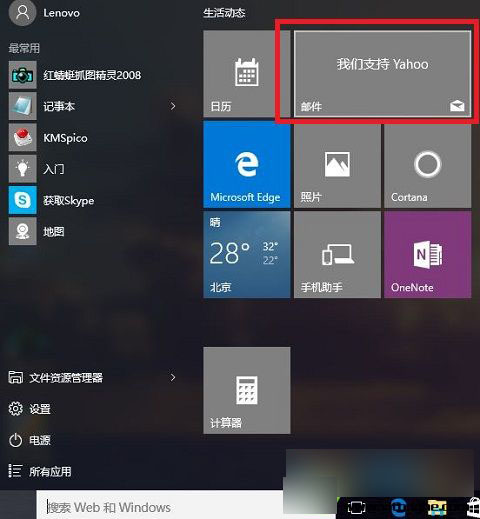
2、如果你是第一次使用邮件服务的话,则需要添加一个帐户,如图:
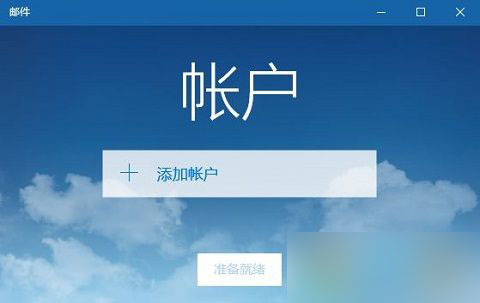
3、接下来选择帐户的类型: 如果你用的是 Microsoft 帐户,则点击第一个 outlook.com;如果你用的是企业帐户,则可以点击 Exchange;如果你用的是gamil,则点击 Google;如果你用的是 apple,则点击 iCloud;如果你用的是 qq,163 等国内的邮箱,一般点击其他账户(Pop,IMAP),如图:
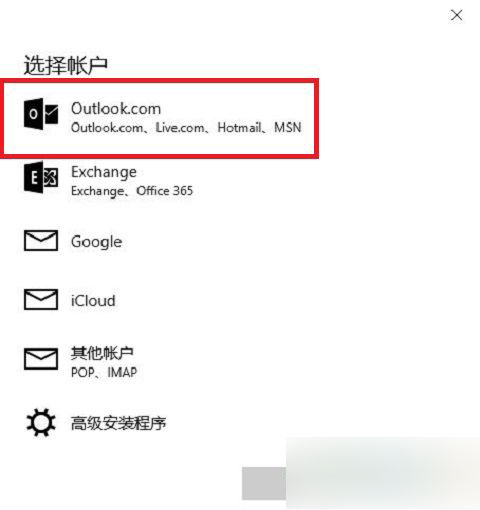
4、这里我们以 Microsoft 帐户的 outlook 为例,输入 Microsoft 帐户的帐号和密码,如图:
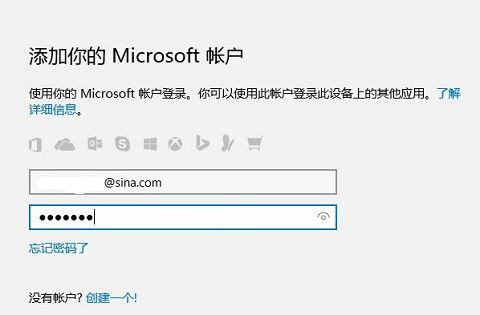
5、等待一段时间之后,会提示你账户设置成功,如图:

6、可以进入邮箱查看邮件了,点击界面左上角的菜单图标,我们就可以查看到更多的操作,如图:
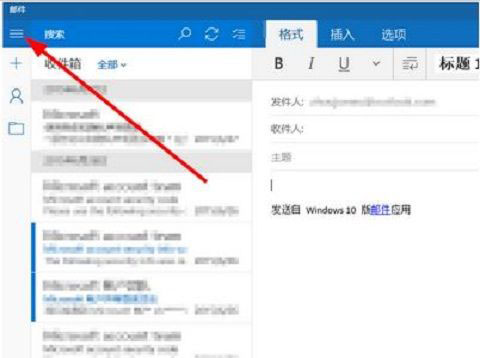
7、在菜单中我们可以选择:写新邮件、查看邮箱文件夹、邮箱设置、日历等等功能操作。
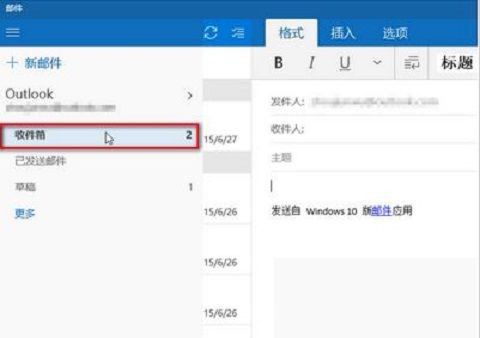
OK,接下来如果写邮件什么的就不用讲了,相信大家都知道了,使用了win10内置的邮件功能让用户办公得到了更多的方便性。
以上就是脚本之家小编带来的Win10内置邮件应用使用方法,希望可以帮助到大家!